A Evolução da Power Platform nas Organizações Empresariais
A Microsoft Power Platform transformou a maneira como empresas criam soluções digitais com foco em automação, análise de dados e…
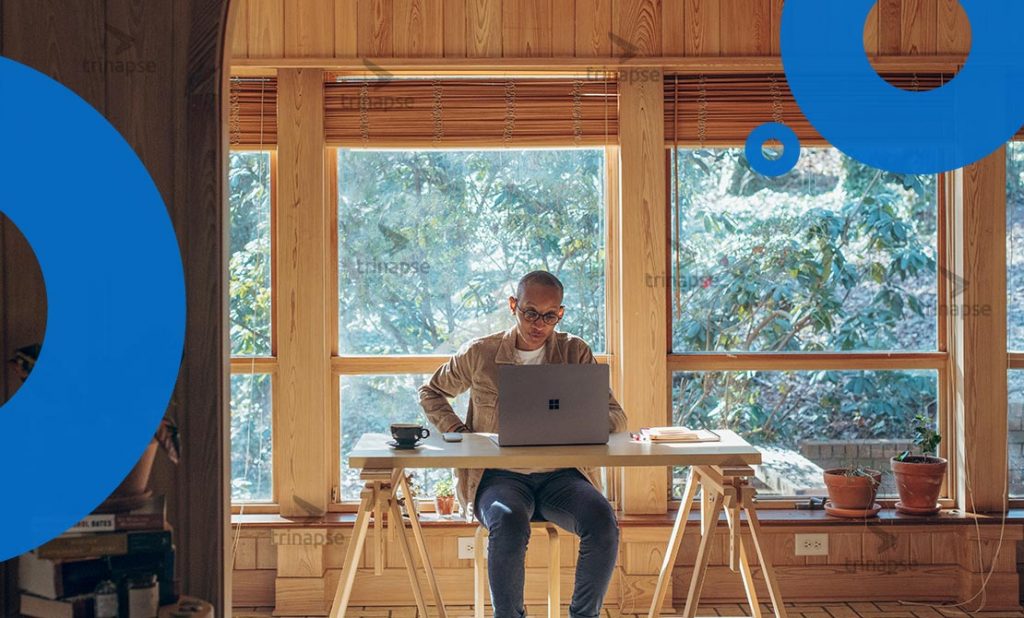
Manter um ambiente limpo do SharePoint com conteúdo atualizado fornecerá uma experiência melhor para seus usuários. Entretanto em um ambiente local, a eliminação de dados obsoletos diminuirá seus custos de armazenamento. Portanto, isso também aumentará a velocidade e a eficiência dos servidores. Contudo, uma das principais etapas para manter um ambiente limpo é saber como excluir um site.
Para saber como a exclusão de um site pode ajudá-lo a otimizar seu ambiente, continue lendo.
No SharePoint, os usuários devem ter permissões de Controle Total ou ser atribuídos à função de Proprietário para excluir um site. Portanto isso é obrigatório tanto para o local quanto para o online.
Se você tiver essas permissões e não puder excluir seu site, o(s) administrador(es) podem ter alterado os recursos dos usuários para excluir sites.
Primeiramente, se você estiver pronto para começar, descrevemos as etapas para excluir um site no SharePoint moderno e clássico. Cada um é semelhante, mas único. Continue lendo para começar.
Você excluirá um site moderno se usar uma das seguintes versões do SharePoint:
No site do SharePoint que você deseja excluir, clique no ícone Configurações no canto superior direito. Em seguida, selecione o link Informações do site no menu.
No painel Informações do site, clique no link Excluir site na parte inferior do formulário.
Uma caixa de diálogo de confirmação aparecerá. Para continuar, clique na caixa de seleção para reconhecer sua compreensão das consequências da exclusão do site.
Quando um site do SharePoint é excluído, todas as páginas, listas, bibliotecas e conteúdo contido no site também são excluídos. Se o site estiver no SharePoint Online e vinculado a um Grupo Microsoft 365, todos os recursos do grupo também serão excluídos. Isso inclui a equipe do Microsoft Teams, caixa de correio e calendário compartilhados do Exchange Online, bloco de notas compartilhado do OneNote e muito mais.
Por fim, clique no botão Excluir.
Pode ser necessário excluir um site clássico se usar uma das seguintes versões:
Para começar, no canto superior direito da tela, clique no ícone Configurações (em forma de engrenagem) e, em seguida, clique no link Configurações do site.
Em seguida, na página Configurações do site, sob o título Ações do site, clique no link Excluir este site.
Todos os itens filhos de um site (listas, bibliotecas, páginas, etc.) serão excluídos junto com o próprio site.
Por fim, clique no botão Excluir.
No Microsoft 365, os sites do SharePoint Online são retidos por 93 dias por padrão em uma lixeira acessível por administradores do tenant. A menos que um administrador esvazie manualmente a lixeira e exclua permanentemente seu site, você pode solicitar que ele seja restaurado dentro desse período.
Então se o site estiver vinculado a um Grupo Microsoft 365, todos os recursos do grupo serão restaurados junto com o próprio site do SharePoint.
Para o SharePoint local (2019, 2016 e 2013), o período de retenção padrão da lixeira é de 30 dias.
No entanto, muitas organizações com implantações locais mantêm um arquivo de backups de banco de dados SQL, que é onde os sites são armazenados. Vale a pena discutir a possibilidade de restauração do site com o administrador do SharePoint, mesmo que 30 dias tenham se passado desde a exclusão inicial do site.
Se sua organização precisa de ajuda para limpar o conteúdo antigo do SharePoint na preparação para uma migração ou como parte da manutenção regular, entre em contato!

A Microsoft Power Platform transformou a maneira como empresas criam soluções digitais com foco em automação, análise de dados e…

Se você leu nosso artigo anterior sobre gestão de projetos de TI com SharePoint, agora é hora de colocar a…

No universo dos serviços gerenciados de TI (MSPs), o sucesso depende diretamente de uma gestão eficaz de projetos. A boa…